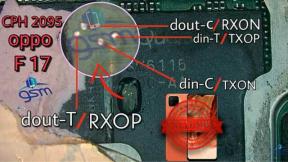Vodnik za optimizacijo računalnika FIFA 21
Igre / / August 05, 2021
Oglasi
Kot težko pričakovana FIFA 21 video igrico je 6. oktobra 2020 izdala ekipa Electronic Arts, vedno več zainteresiranih ljubiteljev FIFA poskuša vstopiti v igro. Medtem ko uporabniki sistema Windows med zagonom ali igranjem videoigre FIFA 21 dobivajo več težav, povezanih z zmogljivostjo, igranjem in grafiko. Torej, če ste eden izmed njih, si lahko ogledate priročnik za optimizacijo računalnika FIFA 21 | Kako zagnati igro pri 60 sličicah na sekundo v tem članku.
No, ni treba posebej poudarjati, da večina računalniških video iger vsebuje veliko napak in težav s stabilnostjo kot katere koli druge konzole. Medtem ko tudi po večkratnih posodobitvah popravkov nekatere igre postanejo bolj napačne kot prej z dodatkom nekaj novejših napak. Šteje se, da lahko večina konfiguracije nizkega razreda osebnega računalnika vpliva na višje grafične nastavitve v meniju igre, ki jih je treba spustiti, da dosežemo optimalne rezultate.
Vodnik za optimizacijo računalnika FIFA 21 | Kako zagnati igro pri 60 sličicah na sekundo
Najprej boste morali prilagoditi ali prilagoditi nastavitve med igrami, ki lahko enostavno povečajo število FPS, kar bo samodejno izboljšalo izkušnjo igranja z manj jecljanja, zaostanki in še več.

Oglasi
- Ne pozabite nastaviti Način prikaza do Celozaslonski način.
- Nastavite Kakovost upodabljanja do Srednje.
- Izberite Možnosti MSAA – 2x.
- Nastavite Hitrost sličic do 60 posnetkov na sekundo.
Če pa ne dobite 60 FPS ali blizu, poskusite znižati mejo FPS na 30. Vendar je vedno bolje, da omejitev FPS nastavite na 60 v meniju v igri in prilagodite preostale možnosti v aplikaciji grafičnega gonilnika.
- Zaženite nadzorno ploščo Nvidia> Upravljanje nastavitev 3D.
- Pojdite v Nastavitve programa> Izberite FIFA 21.
- Vklopite 'Max FPS Limit' in nastavite 30 FPS.
Poleg tega lahko zmanjšate kakovost upodabljanja in onemogočite MSAA med grafičnimi možnostmi v igri, da optimizirate igranje FIFA 21.
Nekaj drugih čajev / sprememb:
- Onemogočite prekrivne aplikacije, kot so vrstica za igre Xbox in način igre v sistemu Windows. Kliknite Start> Vnesite vrstico za igre Xbox in jo kliknite> Zdaj jo izklopite.
- Glede na konfiguracijo računalnika / prenosnega računalnika lahko enostavno zmanjšate razporejanje strojno pospešenega GPU-ja. Najprej pa jo omogočite v nastavitvah sistema Windows (Win + I)> Sistem> Zaslon> Grafične nastavitve> Vklopite / izklopite možnost 'Strojno pospešeno načrtovanje GPU-ja'.
- Poskrbite, da bo sistem Windows Windows vedno posodobljen. Pritisnite bližnjico Windows + I, da odprete meni Nastavitve> Kliknite Posodobi in varnost> Preveri, ali so na voljo posodobitve. Če je na voljo, izberite Prenos in namestitev. Ko končate, znova zaženite računalnik.
- Poskrbite tudi za posodobitev grafičnih gonilnikov. Kliknite Start> Vnesite Upravitelj naprav in ga kliknite v rezultatu iskanja> Kliknite ikono puščice Prikaz adapterjev na razširite seznam> Z desno miškino tipko kliknite namensko kartico GPU in izberite Posodobi gonilnik> Kliknite samodejno iskanje gonilnika nadgradnja. Če je na voljo, bo samodejno prenesel in namestil posodobitev ter vas prosil, da znova zaženete računalnik, da uveljavite spremembe.
- Odprite nadzorno ploščo Nvidia> Upravljanje nastavitev 3D> Nastavitve programa> Izberite FIFA 21 in v možnostih naredite nekaj od naslednjega:
- Nastavite Največ vnaprej upodobljenih okvirjev na 1.
- Način upravljanja porabe nastavite na Največ.
- Vklopite optimizacijo navojev.
- Za kakovost filtriranja teksture izberite High Performance.
- Vklopite možnost Vertical Sync. (Poskusite ga izklopiti v nastavitvah v igri)
- Na koncu ne pozabite, da iz upravitelja opravil izbrišete nekatere programe v ozadju, ki zajemajo veliko CPU / pomnilnika. Pritisnite bližnjično tipko Ctrl + Shift + Esc, da odprete okno upravitelja opravil> Pojdite na procese in preverite, katere aplikacije ali storitve porabljajo več pomnilnika ali CPE (temno rumena barva oznaka). Preprosto kliknite te procese in izberite Končaj opravilo enega za drugim.
- Ko končate, znova zaženite računalnik in nato preverite, ali deluje igranje FIFA 21.
To je to, fantje. Predvidevamo, da se vam je ta vodnik zdel zelo koristen. Za nadaljnja vprašanja lahko komentirate spodaj.
Subodh rad piše vsebine, ne glede na to, ali so povezane s tehnologijo ali druge. Ko eno leto piše na tehnološkem blogu, se navduši nad tem. Obožuje igranje iger in poslušanje glasbe. Poleg blogov je zasvojen z igrami za igranje osebnih računalnikov in puščanjem pametnih telefonov.